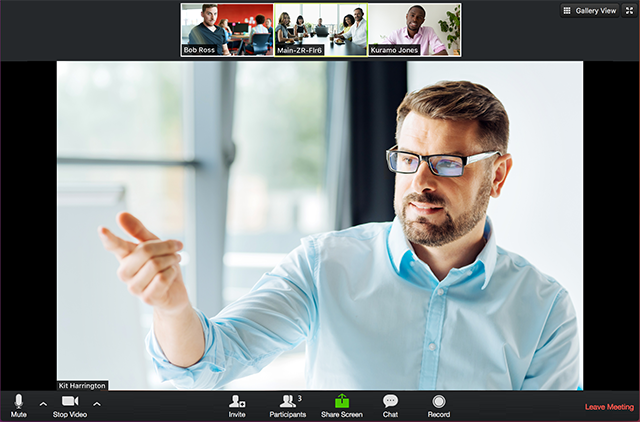Gränssnittet för Zoom Workplace-skrivbordsappen uppdaterades i version 6.7.0. Följande instruktioner är baserade på de uppdateringar som gjordes i version 6.7.0.

Zoom samlar samarbetsverktyg för kommunikation, produktivitet, utrymmen och medarbetarengagemang på en AI first-plattform som är tillgänglig genom Zoom Workplace-appen.
Med Zoom Workplace-skrivbordsappen kan du komma åt följande Zoom-produkter, beroende på din plan och dina behörigheter:
Efter installationen öppnar du Zoom Workplace-appen på din enhet. När du öppnar appen för första gången har du möjlighet att logga in, gå med i ett möte eller registrera dig.

Gränssnittet för Zoom Workplace-skrivbordsappen uppdaterades i version 6.7.0. Följande instruktioner är baserade på de uppdateringar som gjordes i version 6.7.0.
I Zoom-skrivbordsappen använder du det vänstra navigeringsfältet för att välja mellan olika Zoom Workspaces som är tillgängliga för dig, till exempel Team Chat ![]() , Calendar
, Calendar ![]() , Phone
, Phone ![]() , Contacts
, Contacts ![]() och Hub
och Hub ![]() . Du kan anpassa navigeringsfältet genom att dra eller fästa flikar så att de passar dina behov. Fliken Mer
. Du kan anpassa navigeringsfältet genom att dra eller fästa flikar så att de passar dina behov. Fliken Mer ![]() innehåller ytterligare objekt som för närvarande inte visas i det vänstra navigeringsfältet, och den flik som du senast använde visas ovanför fliken Mer.
innehåller ytterligare objekt som för närvarande inte visas i det vänstra navigeringsfältet, och den flik som du senast använde visas ovanför fliken Mer.
Genom det vänstra navigeringsfältet får du också snabb åtkomst till skrivbordsinställningarna. Klicka på kugghjulsikonen ![]() längst ner för att hantera dina inställningar.
längst ner för att hantera dina inställningar.
I appens rubrikfält använder du ikonerna Bakåt ![]() och Framåt
och Framåt ![]() för att navigera mellan dina nyligen besökta sidor. Du kan också klicka på ikonen Historik
för att navigera mellan dina nyligen besökta sidor. Du kan också klicka på ikonen Historik ![]() för att se din senaste historik.
för att se din senaste historik.
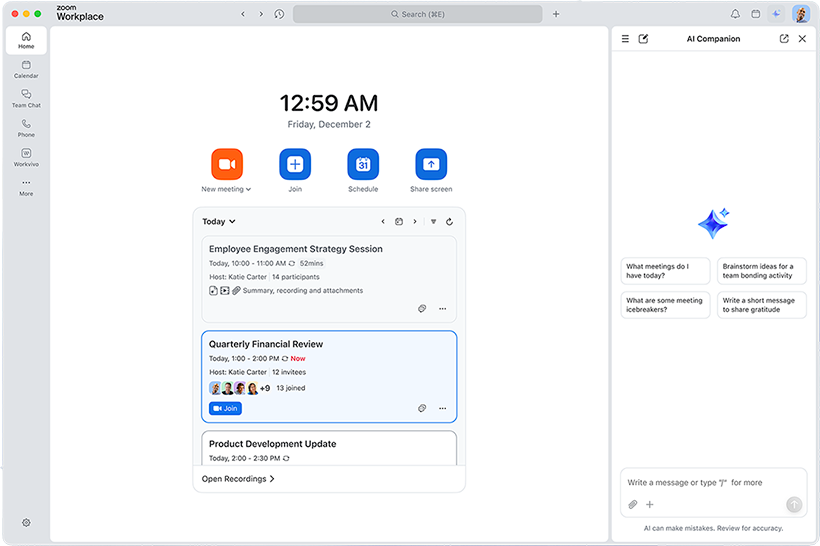
Använd sökfältet ![]() i appens rubrikfält för att göra en global sökning på ditt Zoom Workplace-konto, till exempel bland kontakter, möten, chattar, kanaler, whiteboards, dokument med mera. Du kan förfina dina sökresultat för att få fram bara vissa innehållstyper med hjälp av sortering och filter.
i appens rubrikfält för att göra en global sökning på ditt Zoom Workplace-konto, till exempel bland kontakter, möten, chattar, kanaler, whiteboards, dokument med mera. Du kan förfina dina sökresultat för att få fram bara vissa innehållstyper med hjälp av sortering och filter.
Bredvid sökfältet i appens rubrikfält klickar du på plus-ikonen (+) för att komma åt snabblänkar för att skapa ett nytt möte, en chatt, ett dokument, ett klipp eller något annat.
Klicka på klockikonen ![]() i appens rubrikfält för att öppna aktivitetscentret. I aktivitetscentret kan du visa dina aviseringar, markera dem som olästa, filtrera de visade aviseringarna och hantera vilka typer av aviseringar du får.
i appens rubrikfält för att öppna aktivitetscentret. I aktivitetscentret kan du visa dina aviseringar, markera dem som olästa, filtrera de visade aviseringarna och hantera vilka typer av aviseringar du får.
Klicka på kalenderikonen ![]() i appens rubrikfält för att öppna sidopanelen för kalendern. I sidopanelen för kalendern kan du se dina kommande möten för dagen eller välja ett annat datum för att se schemalagda möten. Gå med i ett möte direkt från sidopanelen för kalendern, eller klicka på ellipsikonen på en schemalagd händelse för att komma åt alternativ som att kopiera inbjudan, skicka e-post med inbjudan till alla, tacka nej till inbjudan med mera.
i appens rubrikfält för att öppna sidopanelen för kalendern. I sidopanelen för kalendern kan du se dina kommande möten för dagen eller välja ett annat datum för att se schemalagda möten. Gå med i ett möte direkt från sidopanelen för kalendern, eller klicka på ellipsikonen på en schemalagd händelse för att komma åt alternativ som att kopiera inbjudan, skicka e-post med inbjudan till alla, tacka nej till inbjudan med mera.
Om du har ett Google-, Microsoft 365- eller Exchange-konto kan du ansluta din kalender från tredje part för att hantera alla dina möten och händelser på ett ställe i Zoom Workplace-appen.
Klicka på AI Companion-ikonen ![]() i appens rubrikfält för att öppna sidopanelen för AI Companion. I sidopanelen för AI Companion kan du ställa frågor och få skräddarsydda svar från de olika datakällor och sammanhang som är tillgängliga för dig. Läs mer om hur du använder sidopanelen för AI Companion.
i appens rubrikfält för att öppna sidopanelen för AI Companion. I sidopanelen för AI Companion kan du ställa frågor och få skräddarsydda svar från de olika datakällor och sammanhang som är tillgängliga för dig. Läs mer om hur du använder sidopanelen för AI Companion.
I appens rubrikfält klickar du på din profilbild (eller dina initialer) för att komma åt din profilinformation, ställa in din tillgänglighet och ditt statusmeddelande, titta efter uppdateringar, hantera inställningar för appen, begära support och logga ut.
När du går med i eller startar ett möte finns dina möteskontroller tillgängliga i verktygsfältet för möteskontroller längst ner i mötesfönstret (flytta musen i Zoom-fönstret för att visa möteskontrollerna om verktygsfältet inte är synligt). Verktygsfältet för möteskontroller innehåller primära mötesfunktioner beroende på din mötesroll och vilka funktioner som du har tillgång till, till exempel Ljud, Video, Deltagare, Chatt, Dela med mera. Ytterligare alternativ finns i menyn Mer ![]() . Du kan anpassa verktygsfältet genom att dra en ikon för att fästa den eller ta bort den från verktygsfältet.
. Du kan anpassa verktygsfältet genom att dra en ikon för att fästa den eller ta bort den från verktygsfältet.
Läs mer om möteskontroller för värdar, medvärdar och deltagare.
Du kan också gå med i ett testmöte för att bekanta dig med möteskontrollerna innan du deltar i ett schemalagt möte.